Med største sandsynlighed er det en Windows baseret laptop du klapper op når du lander på kontoret hver morgen. Det har det været de sidste 25 år, og det fungerer, og du synes du kender hvert et hjørne dette visuelle vidunder. Virkeligheden er nok desværre bare – at det gør du ikke. Windows 10 og 11 snakker i særdeleshed hjem, kan styres og administreres, og er i den grad mudret in Microsofts univers. Nu var tanken ikke at det her skulle handle om hvor slemme Microsoft er – de er “bare” en af mange som forsøge at skabe til dagen og vejen og derfor optimerer og “forbedrer” deres produkter løbende.
Det er dog sjældent med GDPR eller lignende i bagtankerne og oftest med profit for øje. Det er OK! Det er en forretning, og kan man ikke lide produktet, så er det bare ud og finde noget andet. SÅ det har jeg gjort.
Med åbent sind har jeg prøvet forskellige linux baserede desktop systemer. På godt og ondt. Vejet dem og funden variant som er lige til at gå til. Kubuntu! Og hvis du synes det lyder bekendt er det naturligvis fordi det er baseret på det meget populære Ubuntu (som vi også kommer ind på senere), men med desktop oplevelsen for øje. Det skal være lækkert og nemt. Lige til at gå til. Så det gør vi.
Det første du skal gøre er at lave en bootbar CD / ISO eller lign. (jeg laver guide senere), og boote din laptop fra denne. Der kan være lige BIOS settings der skal indstilles. Det er forskelligt fra producent til producent hvordan proceduren er, så hør din pc-pusher hvordan du booter fra USB/CD.
Så ser du følgende:
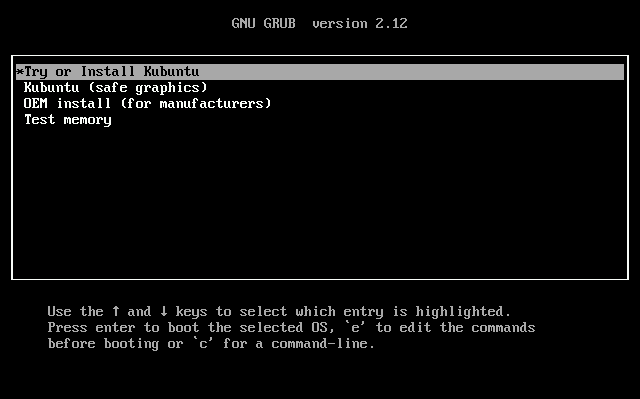
Du vælger ganske enkelt første punkt. “Try or Install Kubuntu”. Og et kort øjeblik efter bliver du mødt med en loginskærm:
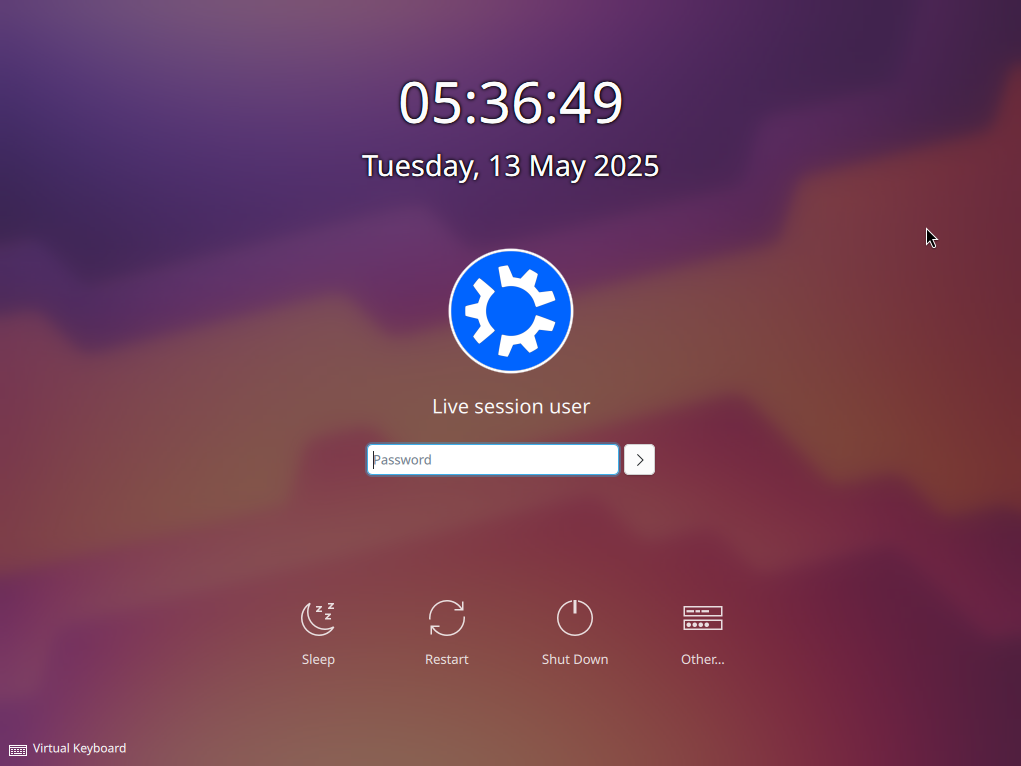
Bare tryk på > (login pilen). Så er du i gang med at teste Kubuntu. Endnu er intet installeret på din PC, men du kan hoppe lidt rundt og se om det overhovedet er noget for dig.
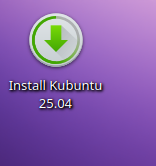
Når du har kigget lidt rundt og besluttet dig for det her er sagen, så kan du dobbeltklikke på ikonket “Install Kubuntu 25.04” i øverste venstre hjørne. Herefter det bare at følge guiden:
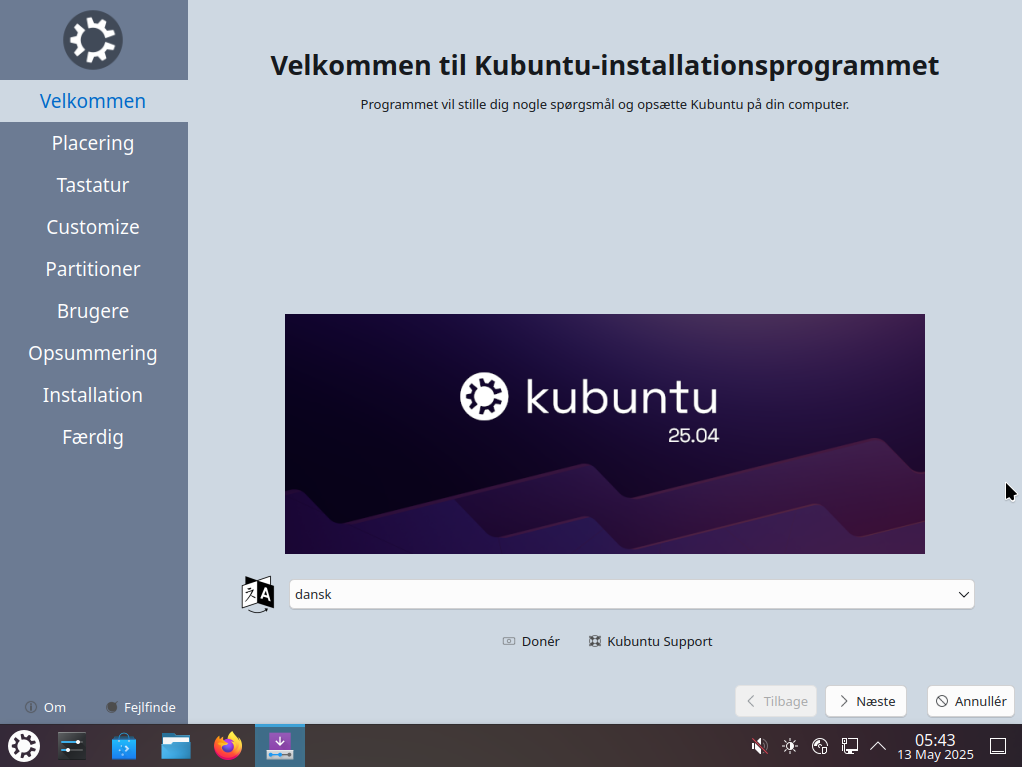
Vælg dit sprog – Jeg har valgt Dansk.
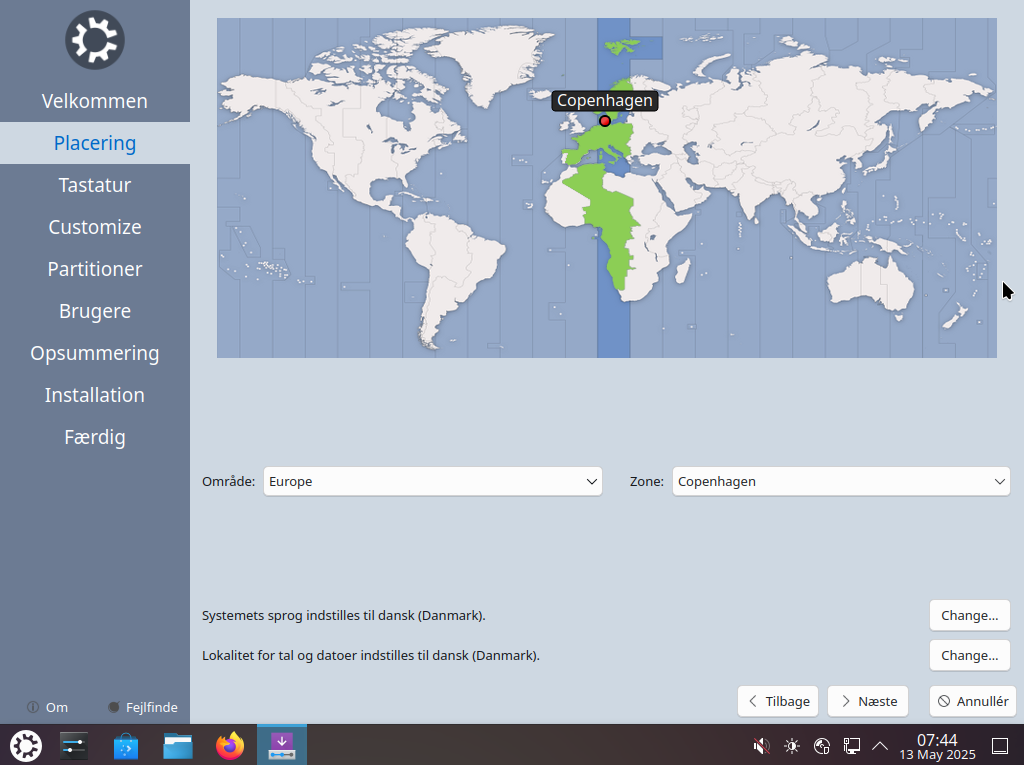
Du skal vælge hvor i verden du er. Jeg har valgt Copenhagen. Det er ikke fordi du sidder i København, men det dækker den tidszone Danmark ligger i.
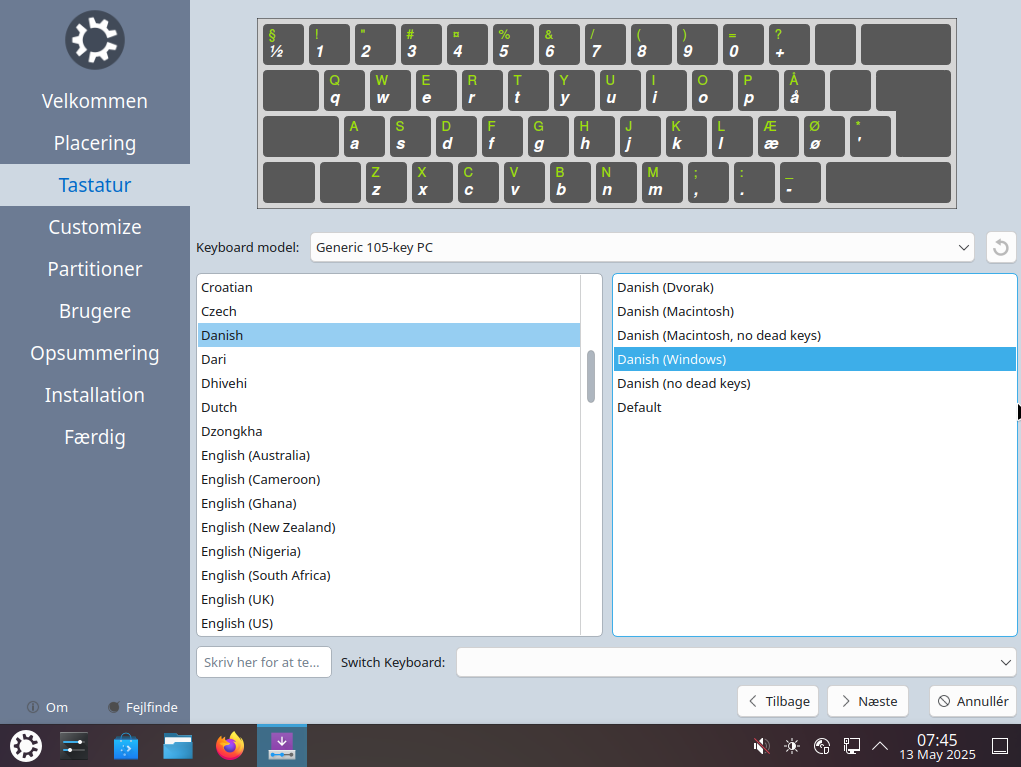
Husk at vælge det rigtige tastatur. Jeg antager du har et tastatur med Windows taster – så det er valgt her.
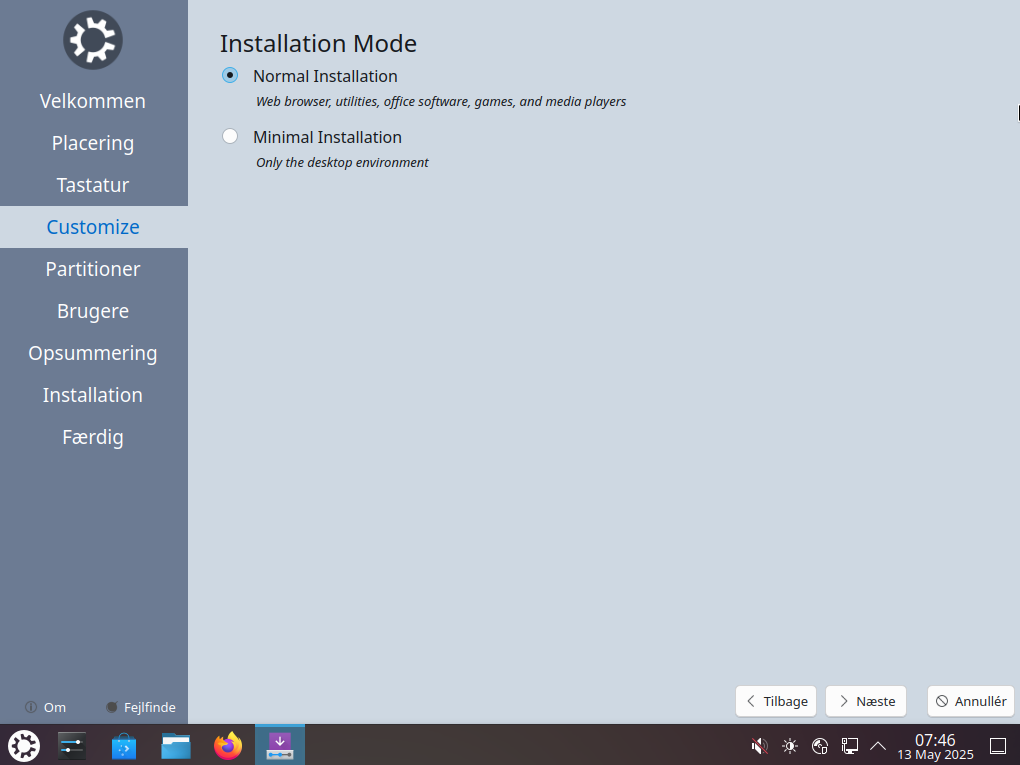
Så skal du tage stilling til hvilken type installation. Jeg vælger Normal. Så får du alt det med som også ville ved at installere en standard Windows – plus lidt ekstra 🙂
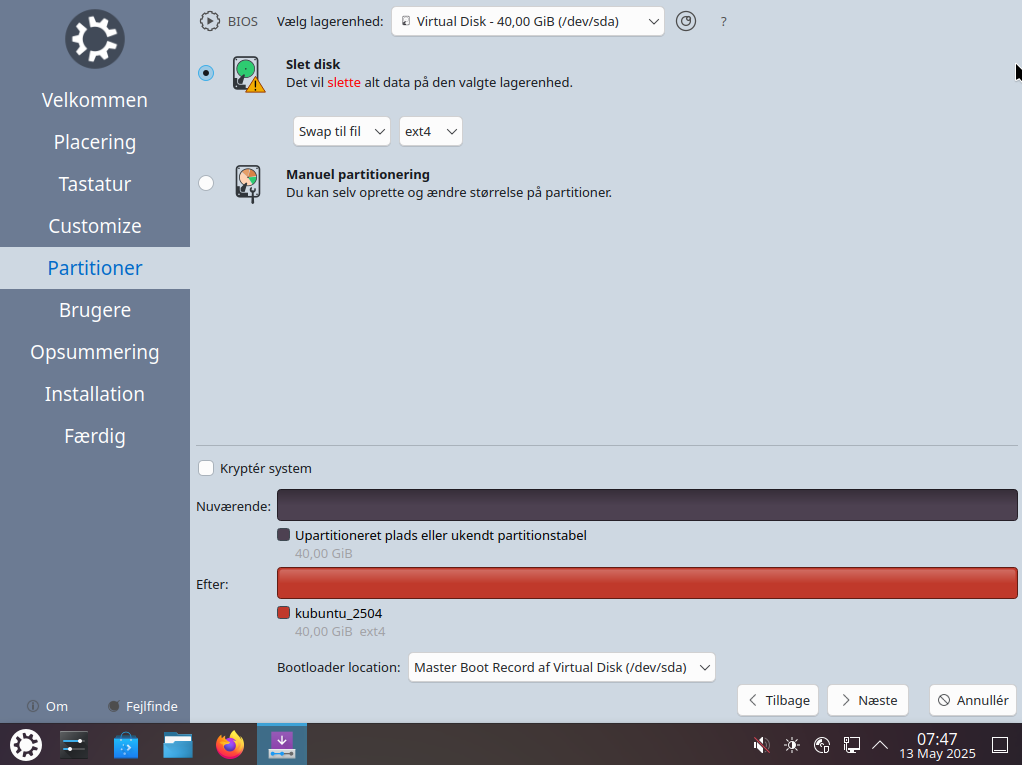
Her skal du så angive hvor meget – eller hvor lidt – af din harddisk der skal bruges til installationen. Jeg har valgt min harddisk og “Slet disk”. Vælger du den mulighed kan du lade alt andet stå og klikke næste. Kubuntu understøtter multiboot osv. men det er udover denne artikel, så vi går med det enkle.
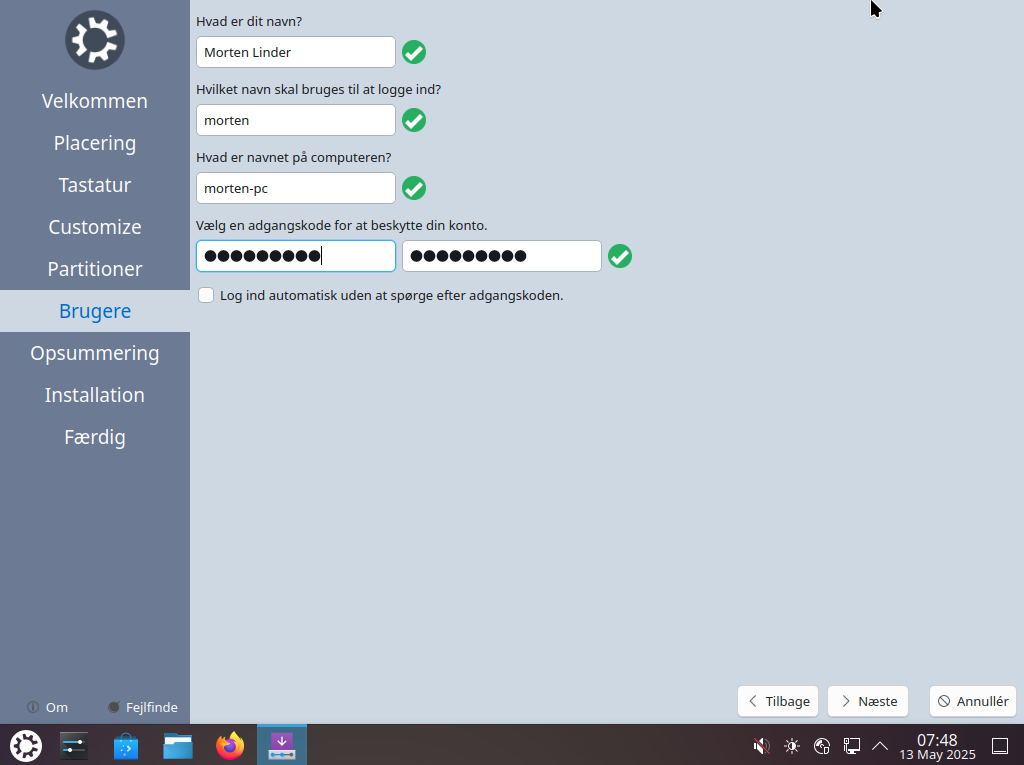
Så skal du angive dit navn, brugernavn, navn på din pc og sidste men ikke mindst en adgangskode. Den skal være lidt besværlig for at blive accepteret. Klik næste.
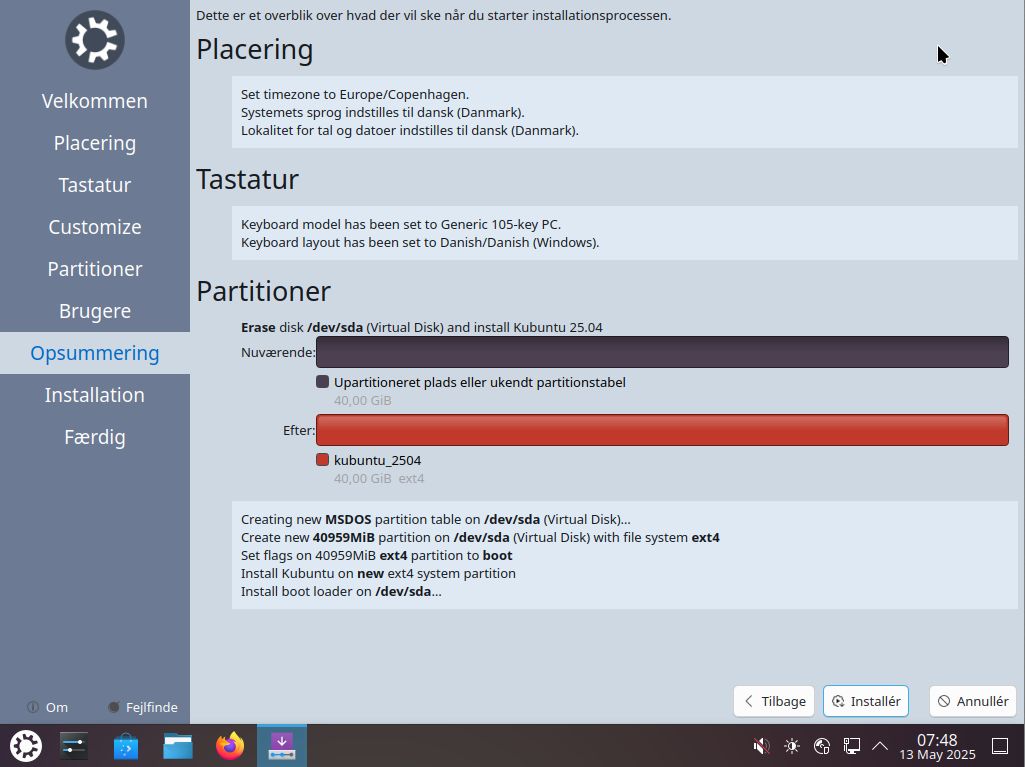
Så kommer der en opsummering af installationen. Klik på “Installér”.
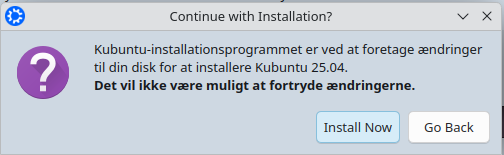
Når du klikker “install now” så bliver din harddisk slettet og Kubuntu installeret. Klik på denne og læn dig tilbage.
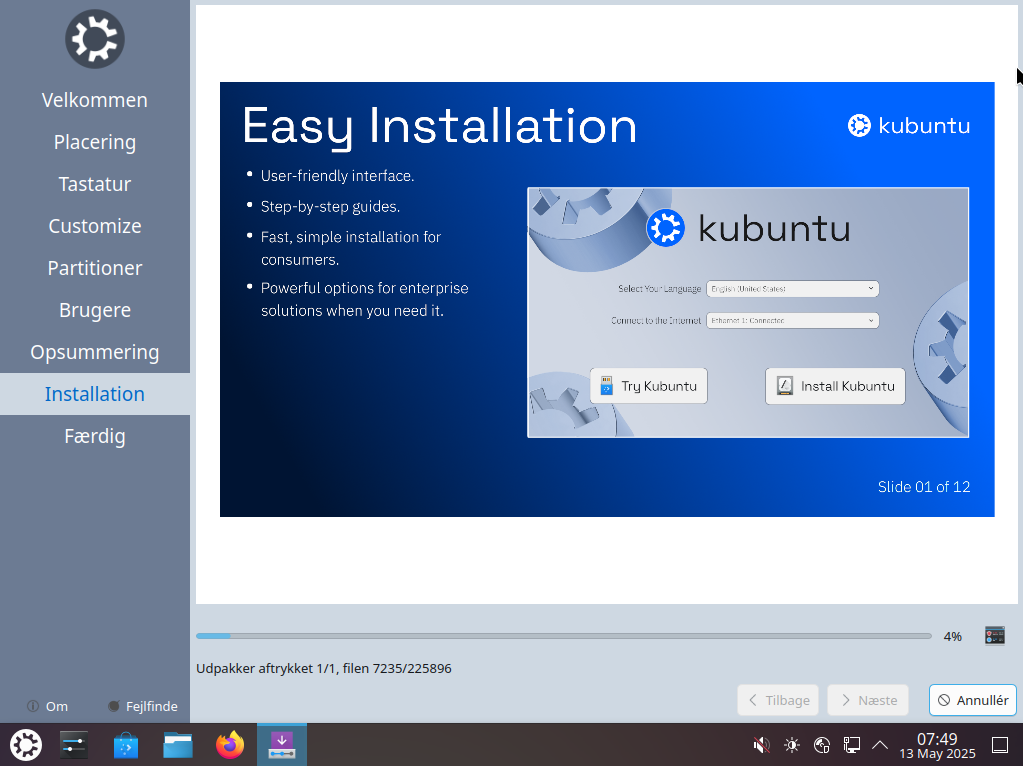
Følg med i procenterne 😀
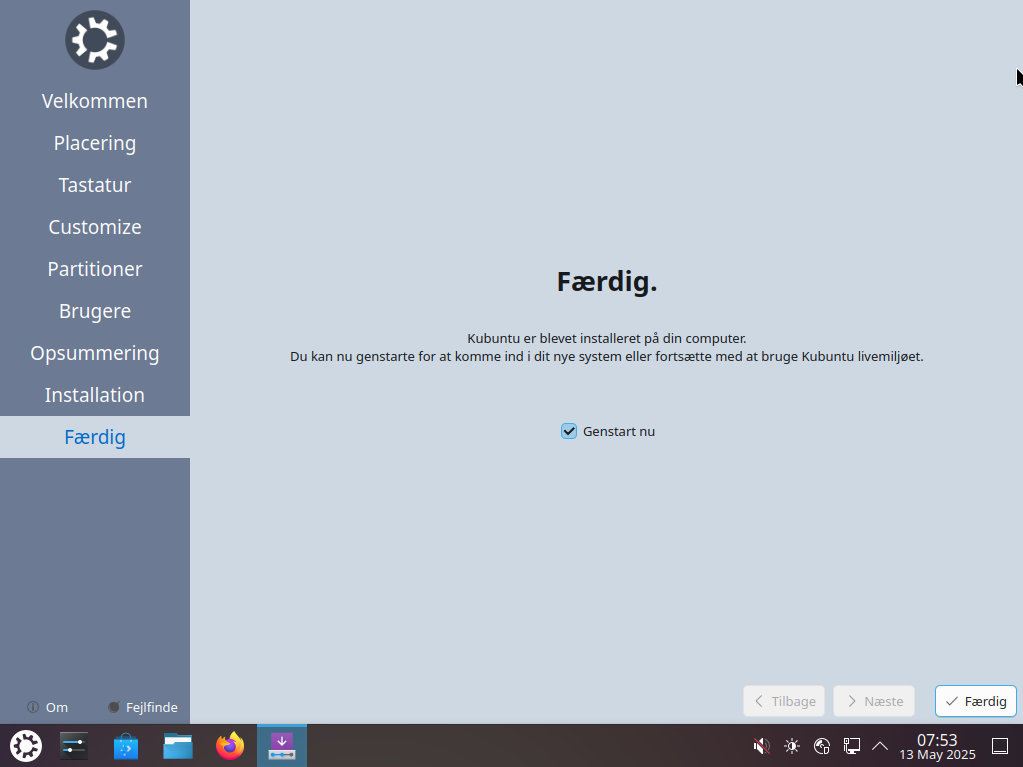
Til sidst ser du denne. Tryk færdig.
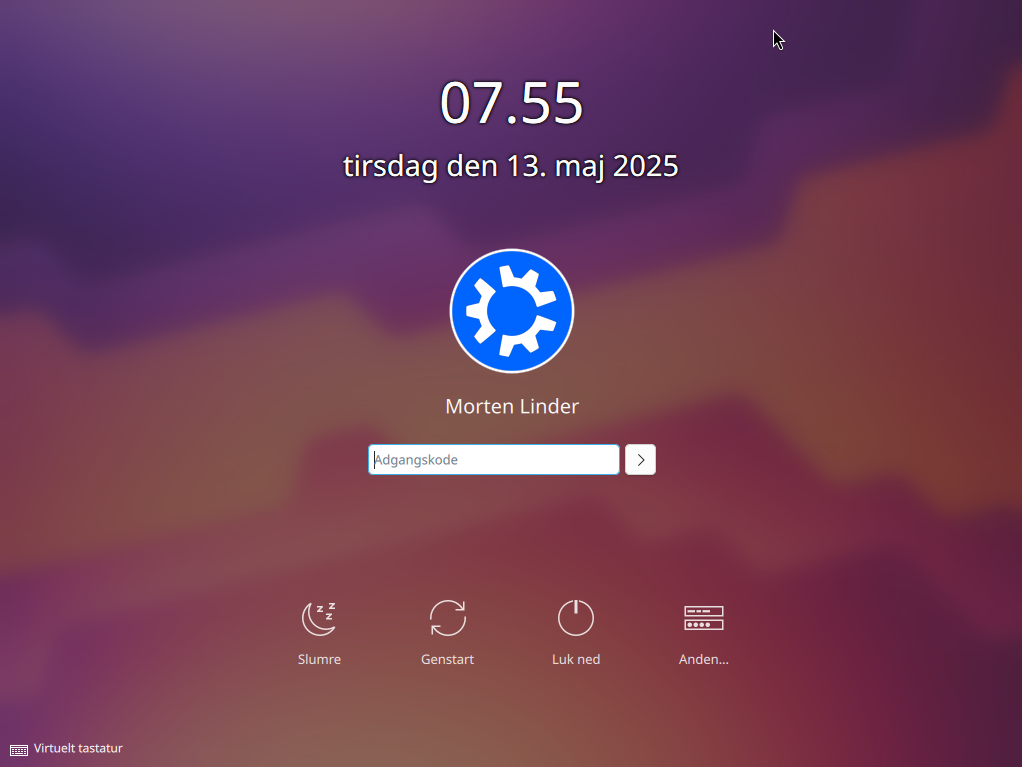
SÅ er den klar til første login! Og guiden her er slut. I den næste vil jeg kigge på hvordan man installerer apps på dine nye desktop!
No responses yet